Edukien taula
Windows 10 oso ezaguna da arrazoirik onenetako bat zure ordenagailuan konexio-arazoak egiaztatzeko aukera ematen duten diagnostiko-tresna multzoa da. Arazoak konpontzeko tresna honek automatikoki konpontzen ditu detektatzen dituen akatsak, ordenagailua erabiliz etengabe gozatu ahal izateko. Windows-ek ezin izan ditu sare honen proxy ezarpenak automatikoki detektatu errorea aurki ditzakezun arazoetako bat da.
Errore hau zure sarearen izenan abisu seinale horia etor daiteke sistemaren erretiluan. ataza-barra. Horrez gain, klik egiten duzunean, "Windows-ek ezin izan ditu sare honen proxy ezarpenak automatikoki detektatu".
Arazo hau ikusten baduzu, ziurrenik, ezin izango zara Internetera sartu edo Interneteko sarbidea. ohi baino motelagoa da. Mezu honek zure sareko proxy ezarpenekin arazoak dituzula jakinarazten du. Nolanahi ere, sarean jarduerak egitea eragozten dizu eta zure laneko edo eskolako produktibitateari eragin diezaioke.
Zerk eragiten du Windows-ek ezin izan du automatikoki detektatu sare honen proxy-ezarpenen errorea?
“Windows-ek izan dezake. sare honen proxy-ezarpenak automatikoki ez hautematen” normalean zure proxy-ezarpenetan egindako aldaketetan sustraitutako arazoa da. Baliteke nahi gabe programa gaiztoak, malwareak edo troiarrak gehitu izana aldaketak sortzen dituzunean, eta birus horiek askotan zure sarearen ezarpenetan aldaketak eragin ditzakete.
Hasteko, ona da ulertzea.proxy ezarpen bat. Proxy bat konexio-eskaeretarako bitartekari gisa jokatzen duen zerbitzaria da. Behin konektatuta dagoenean, erabiltzaileei anonimotasuna ematen die. Aukera honek IP helbideen blokeoa saihestu dezake edo IP zehatzetarako sarbidea onartzen ez denean. Laburbilduz, proxy bat VPN baten funtzionamenduaren oso antzekoa da.
Gaur, Windows ordenagailuan arazo hau konpontzeko erraz jarraitu ditzakezun metodo batzuk erakutsiko dizkizugu.
Has gaitezen.
Nola konpondu Windows-ek ezin izan ditu sareko proxy ezarpenak detektatu
1. metodoa: berriro instalatu zure sareko kontrolatzaileak
Proxy ezarpenak arazoak badituzu zure ordenagailuan, egiaztatu behar duzun lehenengo gauza zure sareko kontrolatzaileak dira. Gailu-kontrolatzaileak Windows-en funtsezko osagaiak dira, eta Windows-ek zure gailuekin komunikatzeko erabiltzen ditu, adibidez, zure sarearekin eta hari gabeko txartelen egokigailuekin.
Zure kontrolatzaileak zaharkituta edo hondatuta badaude, arazo hau aurki dezakezu Windows-en.
Ikus ere: Nola zuzendu Windows 10-n gidariaren energia-egoeraren akatsa
Hau konpontzeko, saia zaitezke zure sareko kontrolatzaileak berriro instalatzen.
1. urratsa. Sakatu Windows tekla + S ordenagailuan eta bilatu Gailu-kudeatzailea.
2. urratsa. Ondoren, sakatu Ireki Windows-eko gailu-kudeatzailea abiarazteko.

3. urratsa. Ondoren, egin klik sare-egokitzaileak aukeran zabaltzeko.
4. urratsa. Azkenik, egin klik eskuineko botoiarekin uneko unean. sare-egokitzailea eta hautatu DesinstalatuGailua.
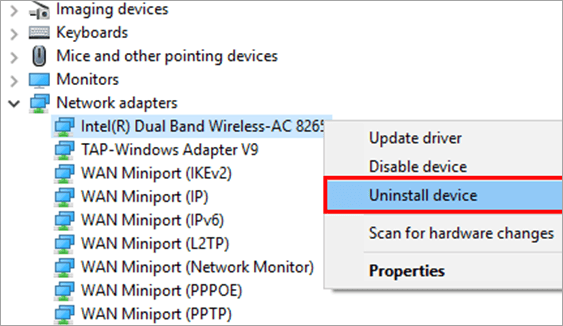
Orain, berrabiarazi ordenagailua eta Windows-ek automatikoki instalatuko du zure gailurako kontrolatzaile egokiena. Saiatu berriro zure sareko konexiora konektatzen eta ikusi proxy-ezarpenen arazoaren abisu-mezua zure ordenagailuan oraindik agertzen den ala ez.
2. metodoa: erabili Windows sareko arazoak konpontzea
Zure sareko proxya konpontzeko beste metodo bat. ezarpenen erroreak zure arazoak konpontzeko tresna erabiltzea da. Windows-ek sareko konexioarekin arazoak izaten dituzun bakoitzean beti erabil dezakezun arazoak konpontzeko tresna bat du. Ez bazara eroso zure sistemaren ezarpenak eskuz konfiguratzen, sareko arazoak konpontzeko tresna da zuretzat.
Sareko arazoak konpontzeko, jarraitu beheko urratsak.
1. urratsa. Sakatu Windows tekla + S zure ordenagailuan eta bilatu Kontrol-panela.
2. urratsa. Ondoren, sakatu Ireki Kontrol-panela abiarazteko.

3. urratsa. Ondoren, sakatu Sarea eta Internet aukeran.
4. urratsa. Sarearen ezarpenen barruan, sakatu Sare eta partekatzeko zentroa.
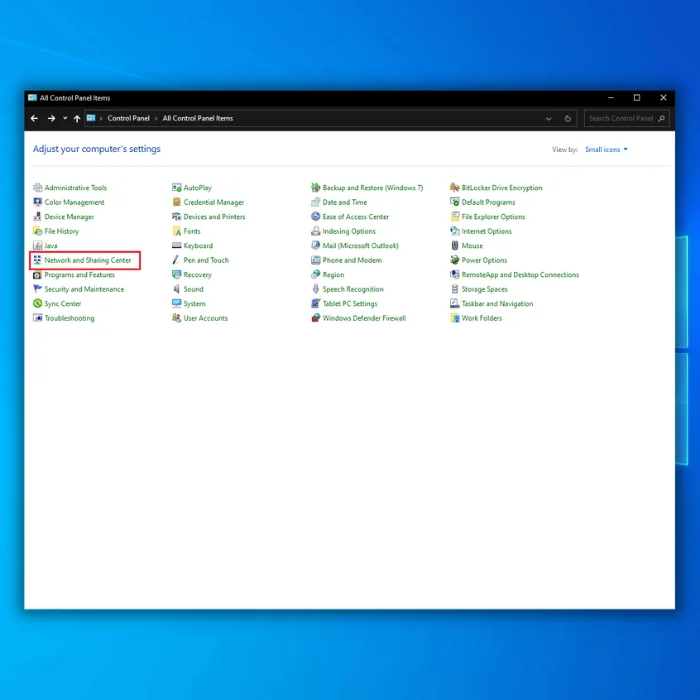
5. urratsa. Orain, egin klik Arazoak konpontzea aukeran.
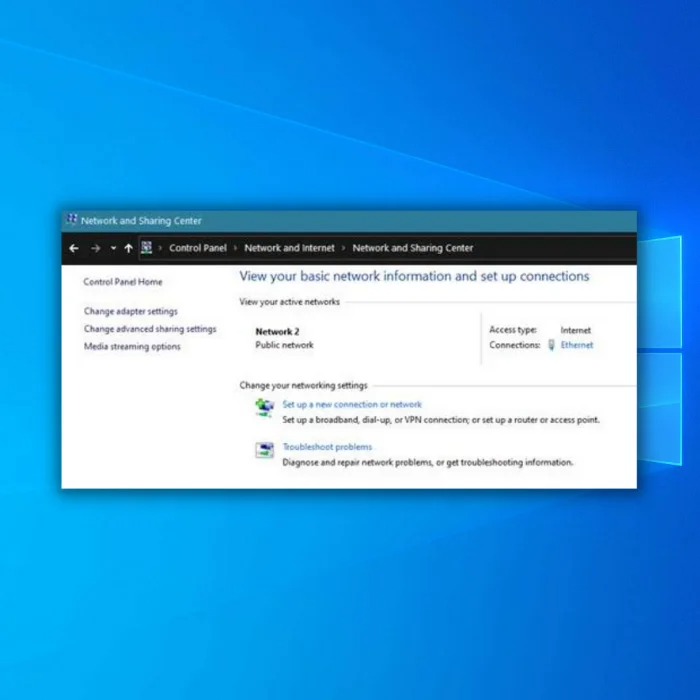
6. urratsa. Azkenik, bilatu sareko egokitzailea zerrendan. gailuak eta egin klik Exekutatu Arazo-konpontzailea aukeran zure ordenagailuaren arazoa diagnostikatzeko.

Ondoren, itxaron Windows-en Arazo-konpontzailea ordenagailua eskaneatzen amaitu arte eta berrabiarazi. Orain, konektatu zure sarera eta ikusi eaproxy ezarpenen arazoa dagoeneko konponduta dago.
3. metodoa: desgaitu proxy zerbitzariaren ezarpenak
Abisu-mezuak erakusten du sarearen proxy ezarpenen errorea gertatzen dela Windows-ek ezin izan baititu zure proxy zerbitzariaren ezarpenak hauteman. Orain, oraindik zure sareko konexioa erabil dezakezu proxy zerbitzaririk gabe, eta Internetek funtzionatuko du.
Aldi baterako, zure proxy zerbitzaria desgai dezakezu eta abisu-mezua desagertzen den ikus dezakezu.
1. urratsa. Sakatu Windows tekla + I zure ordenagailuan Windows ezarpenak irekitzeko.
2. urratsa. Sakatu Sarea & Internet.

3. urratsa. Ondoren, egin klik alboko menuko Proxy fitxan.
4. urratsa. Azkenik, egin ziurtatu Erabili proxy zerbitzaria desgaituta dagoela Windows-en ezarpenetan.

Orain, berrabiarazi ordenagailua eta ikusi zure sareko konexioko abisu-mezua desagertuta dagoen.
Hala ere, baldin eta abisu-mezu horia oraindik agertzen da sare-konexioaren logotipoan. Beheko metodo honekin jarraitu dezakezu arazoa konpontzeko.
Ere gustatuko zaizu: Zer da Hiberfil.sys fitxategia Windows-en eta ezabatu al dezaket?
4. metodoa: Erabili Winsock Berrezarri komandoa
Winsock katalogoa Interneteko aplikazioen sarrera eta irteera eskaerak kudeatzeko ardura duen programazio interfazea da, eta horri esker, programa hauek zure Interneteko konexioa erabiltzeko aukera dute.
Litekeena da bere osagai batzuek bat topatzeaexekuzio garaian errorea, eta hori konpon dezakezu Winsock berrezartzeko komandoa abiaraziz komando-gonbita erabiliz.
Horretarako, jarraitu urratsez urrats beheko gida.
Urratsak 1. Sakatu Windows tekla + S ordenagailuan eta bilatu komando-gonbita.
2. urratsa. Ondoren, sakatu Exekutatu administratzaile gisa komando-gonbita abiarazteko. administrazio-pribilegioak.

3. urratsa. Komando-gonbita barruan, idatzi netsh winsock reset catalog eta sakatu Sartu prozesua hasteko.
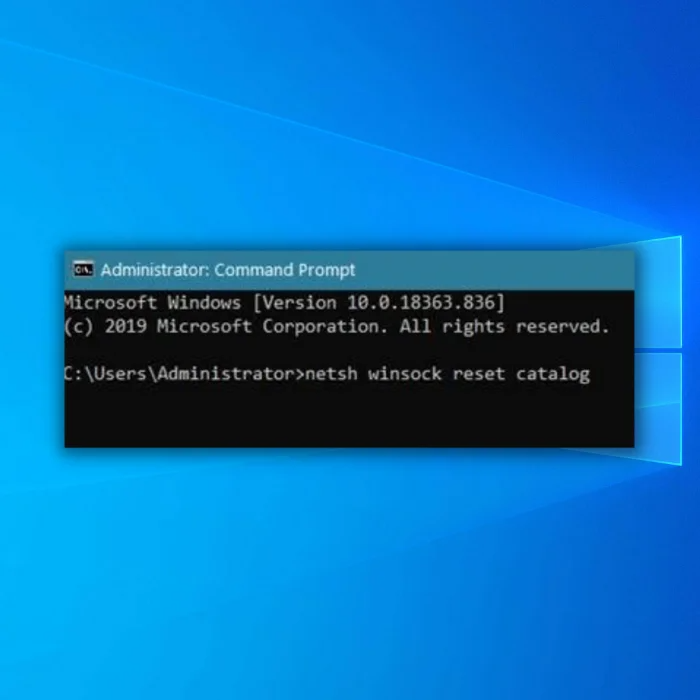
Orain, itxaron amaitu arte, berrabiarazi ordenagailua eta egiaztatu zure Interneteko konexioaren logotipoko abisu-mezua dagoeneko desagertuta dagoen.
5. metodoa: berrezarri zure sarearen ezarpenak
Interneteko konexioa ez badabil funtzionatzen. behar bezala eta zure ordenagailuan abisu mezuak aurkituko dituzu. Baliteke sareko ezarpen batzuk gaizki moldatu izana edo aplikazio batek zure ezarpenetan aldaketak eragin izana, eta horrek arazoak sor ditzake. Hau konpontzeko, saia zaitezke zure sareko konexioaren ezarpenak berrezartzen urrats hauek jarraituz.
1. urratsa. Sakatu Windows tekla + I zure ordenagailuan Windows ezarpenak irekitzeko.
2. urratsa. Ondoren, egin klik Sarea eta Internet aukeran Windows ezarpenen orri nagusiaren barruan.

3. urratsa. Ondoren, joan behera. eta egin klik Sarea berrezarri fitxan.

4. urratsa. Azkenik, egin klik Berrezarri orain botoian zure ezarpenak berrezartzeko.lehenetsitako egoerara.

Ondoren, berrabiarazi ordenagailua eta saiatu zure uneko Interneteko konexiora berriro konektatzen, abisu-mezua oraindik gertatzen den ikusteko.
Bestalde, baldin eta arazoa oraindik gertatzen da sarearen ezarpenak berrezarri ondoren, beheko azken metodoa egiten saia zaitezke zure ordenagailuarekin arazoa konpontzen saiatzeko.
6. Metodoa: Gaitu Lortu DNS zerbitzariaren helbidea automatikoki
1. urratsa. Zure teklatuan, sakatu Windows+R. Exekutatu elkarrizketa-koadroa irekitzen denean, idatzi kontrola eta sakatu Sartu.

2. urratsa. Sakatu Sarea eta Internet. Ireki Sare eta Partekatzeko Zentroa eta joan Aldatu egokitzailearen ezarpenak atalera.

3. urratsa. Lokatu sareko konexioa, egin klik eskuineko botoiarekin eta aukeratu Propietateak. Hautatu Interneteko protokoloaren 4. bertsioa (TCP/IPv4) eta egin klik Propietateak botoian.
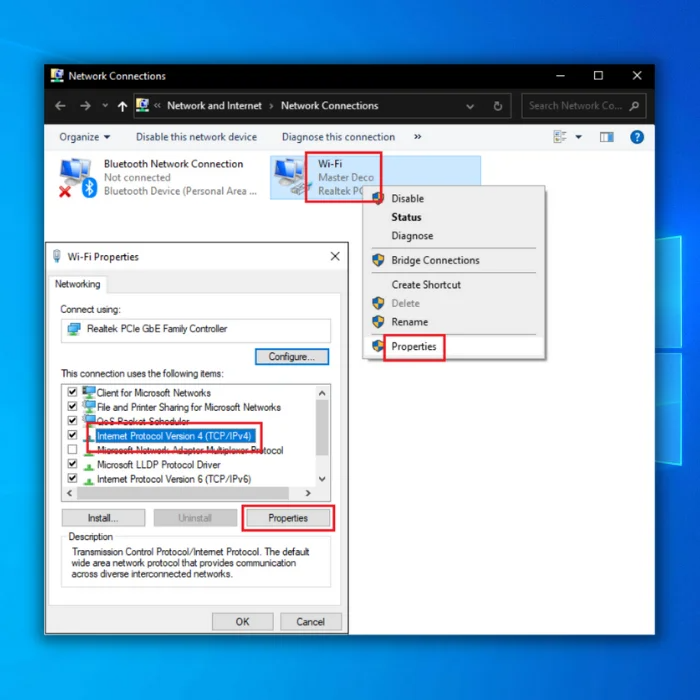
4. urratsa. Hautatu Lortu DNS zerbitzariaren helbidea automatikoki eta egin klik Ados botoian aldaketak gordetzeko.

7. metodoa: berrezarri zure sare-egokitzailea
Sareko proxy-ezarpenen errorea konpontzeko, baliteke zure ordenagailuko sare-egokitzaileak aldi baterako akats edo akats bat aurkitu izana eta horrek gaizki funtzionatzea eragin zuen. Hau konpontzeko, saia zaitezke zure sare-egokitzailea gaitzen eta desgaitzen.
Ikusi beheko urratsak prozesuan gidatzeko.
1. urratsa: Zure ordenagailuan , sakatu Windows tekla + R teklatuan Exekutatu komando-koadroa abiarazteko.
2. urratsa: Idatzi ncpa.cpl Exekutatu komando-koadroan eta sakatu Ados.

3. urratsa: Orain, sare-konexioaren ezarpenetan, egin klik eskuineko botoiarekin sare-egokigailuan eta egin klik Desgaitu.

4. urratsa: Azkenik, egin klik eskuineko botoiarekin berriro sare-egokitzailean eta egin klik Gaitu aukeran prozesua amaitzeko.

Ondoren. hori, berrabiarazi ordenagailua eta ikusi zure sareko ikonoko abisu-mezua desagertuta dagoen.
8. metodoa: egin sistema berrezartzea
Azken metodorako, sistema leheneratzen saia zaitezke. ordenagailua aurrez gordetako ezarpenetara itzultzeko. Honek konponduko du Windows-ek ezin izan zuen proxy ezarpenen arazoa hauteman. Oharra: gorde zure datu guztiak beste ordenagailu edo disko batean metodo hau egin aurretik, ziurrenik azken fitxategiak galduko dituzulako.
1. urratsa : sakatu Windows tekla + S eta idatzi sistema berrezarri ordenagailu hau sistema berrezartzeko aukera irekitzeko.

2. urratsa: Aukeratu emaitzen zerrendatik leheneratzeko puntu bat sortzea. Sistemaren propietateen leihoa agertuko da.

3. urratsa: Egin klik Sistema Berreskuratu botoian. Leiho berri bat ikusiko duzu eta sakatu Hurrengoa.

4. urratsa: Azken leheneratzeko puntuen zerrenda ikusi beharko zenuke. Eskuragarri badago, egiaztatu Erakutsi leheneratzeko puntu gehigarriak aukera.
5. urratsa: Hautatu nahi duzun leheneratzeko puntua eta sakatu Hurrengoa.

6. urratsa: Jarraitu pantailako argibideak zaharberritze-prozesua amaitzeko.
Behinzaharberritzea amaitu da, akatsak ere konpondu beharko lirateke.
Ohiko galderak
Nola konpondu Windows-ek ezin izan ditu automatikoki sareko proxy ezarpenak hauteman?
Zure ordenagailua bada Internetera konektatzeko arazoak badituzu, proxy ezarpen okerengatik izan daiteke. Hau konpontzeko, zure ordenagailuaren Interneteko ezarpenetara sartu eta proxy ezarpenak zuzenak direla egiaztatu beharko duzu. Ezarpen egokiak zein izan behar duten ziur ez baduzu, detekzio automatikoko eginbidea erabiltzen saia zaitezke.
Nola konfigura dezaket Windows-ek proxy-ezarpenak automatikoki detektatzeko?
Windows-ek proxy automatikoki detektatu nahi duzula suposatuz. Microsoft Edge, Internet Explorer eta Google Chrome-ren ezarpenak:
Ireki Ezarpenak aplikazioa.
Sakatu Sarea & Internet.
Proxy atalean, egin klik Proxyaren konfigurazio automatikoan dagoen etengailuan, hura aktibatzeko.
Orain Ezarpenak leihoa itxi dezakezu.
Nola lortu IP helbidea automatikoki?
IP helbide bat automatikoki lortzeko, ordenagailua konfiguratu beharko duzu DHCP zerbitzari bat erabiltzeko. Hau zure sareko ezarpenetan "DHCP" aukera ezarriz egin daiteke. Gaituta dagoenean, zure ordenagailuak IP helbide bat eskatuko dio DHCP zerbitzariari abiaraztean edo sare berri batera konektatzen den bakoitzean.

